
Mark Lucas
0
8420
579
Wtyczki pomagają zmienić GIMP z dobrego programu w świetny. Dodają nowe funkcje, usprawniają przepływ pracy i sprawiają, że GIMP jest jedną z najlepszych darmowych alternatyw dla Photoshopa.
Ale to skomplikowane. Cała wtyczka GIMP nie jest bardzo przyjazna dla użytkownika. Mogą być trudne do znalezienia, trudne do zainstalowania i istnieje wiele problemów ze zgodnością.
Ale tu właśnie wkraczamy. W tym przewodniku przeprowadzimy Cię przez proces wyszukiwania najlepszych wtyczek GIMP i ich instalacji. Więc zacznijmy…
Gdzie znaleźć wtyczki GIMP
Scena wtyczek GIMP jest trochę nieporządna. Wtyczki były gromadzone razem w rejestrze GIMP, ale już nie istnieje. Co oznacza, że są teraz rozproszeni po Internecie.
Niektóre są również bardzo stare. W wielu przypadkach nie były aktualizowane od dekady lub dłużej. Nie ma gwarancji, że wtyczki będą działały ładnie z najnowszymi wersjami GIMP. Rzeczywiście, popularne takie jak wtyczka GIMP DDS lub BIMP są teraz porzucone i już nie działają.
Jak zainstalować wtyczki GIMP
Nieuchronnie proces instalacji jest również skomplikowany. Istnieją dwa główne sposoby instalowania wtyczek GIMP.
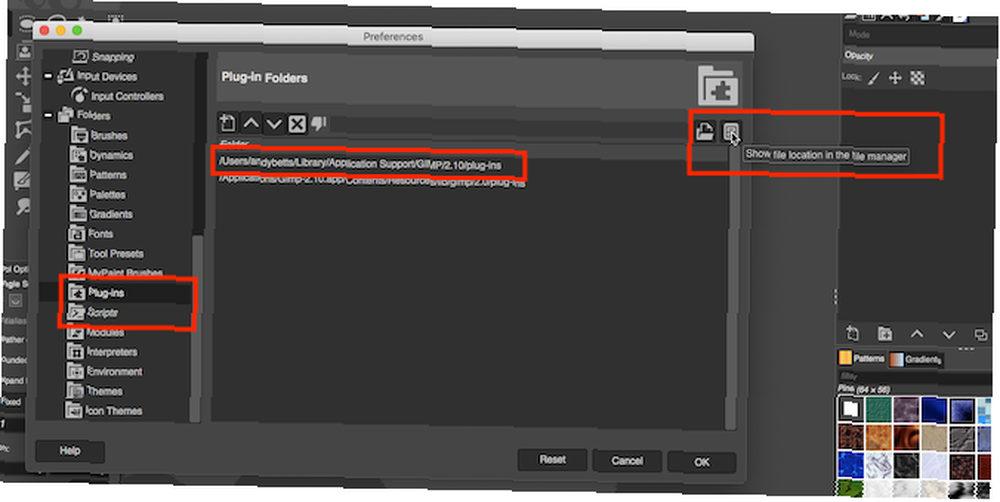
Pierwszy to sposób ręczny. Jeśli Twoja wtyczka znajduje się w pliku ZIP, musisz skopiować zawartość do folderów wtyczek i skryptów GIMP.
- Rozpakuj pobieranie.
- W GIMP przejdź do Preferencje> Foldery. Znajdź Wtyczki i Skrypty Sekcje.
- W każdej sekcji znajdują się dwa foldery. Jeden to folder systemowy, a drugi folder użytkownika. Wybierz ten ostatni, a następnie kliknij Pokaż lokalizację pliku w menedżerze plików aby to otworzyć.
- Jeśli pliki do pobrania znajdują się w PY format przenieś je do folderu wtyczek.
- Jeśli są w SCM format przenieś je do folderu Skrypty.
- Teraz uruchom ponownie GIMP.
Drugi sposób to metoda automatyczna. Niektóre wtyczki są dostarczane z własnym instalatorem. Wystarczy dwukrotnie kliknąć tę opcję i zainstalować tak jak każdą inną aplikację.
Instalatory są specyficzne dla platformy, więc możesz znaleźć wtyczki, które są dostępne tylko dla systemu Windows, ale nie dla systemu Linux ani Mac. Pamiętaj również, że otwieranie losowych instalatorów przez Internet jest ryzykownym przedsięwzięciem, więc upewnij się, że oprogramowanie antywirusowe jest aktualne i działa poprawnie.
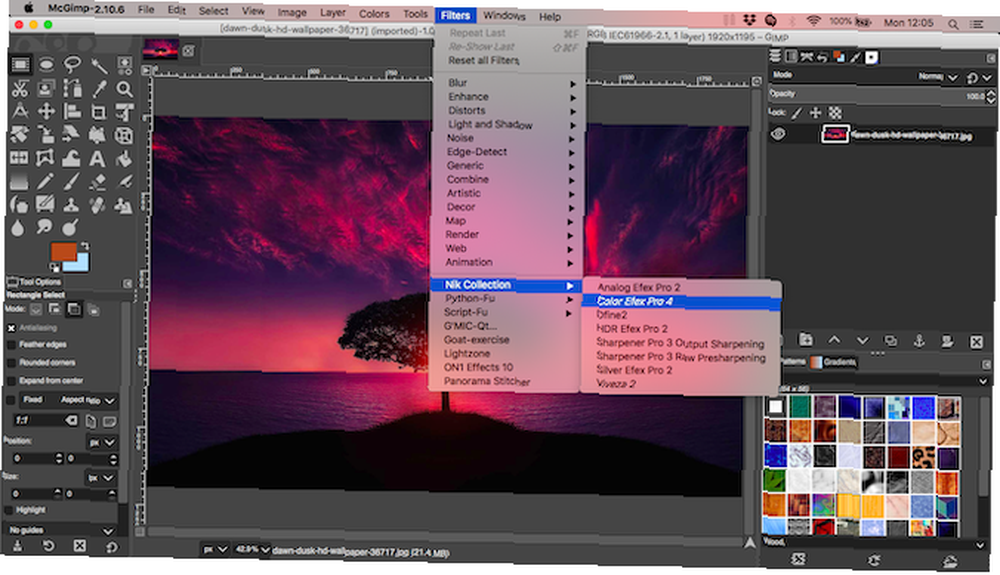
Istnieje trzecia opcja, która polega na zainstalowaniu dostosowanej wersji całej aplikacji GIMP. Popularna kompilacja znaleziona na partha.com zawiera wstępnie zainstalowane kilka wtyczek, w tym Resynthesizer i G'MIC.
Są to jedne z najlepszych wtyczek GIMP, jak zobaczymy w następnej kolejności.
1. DarkTable
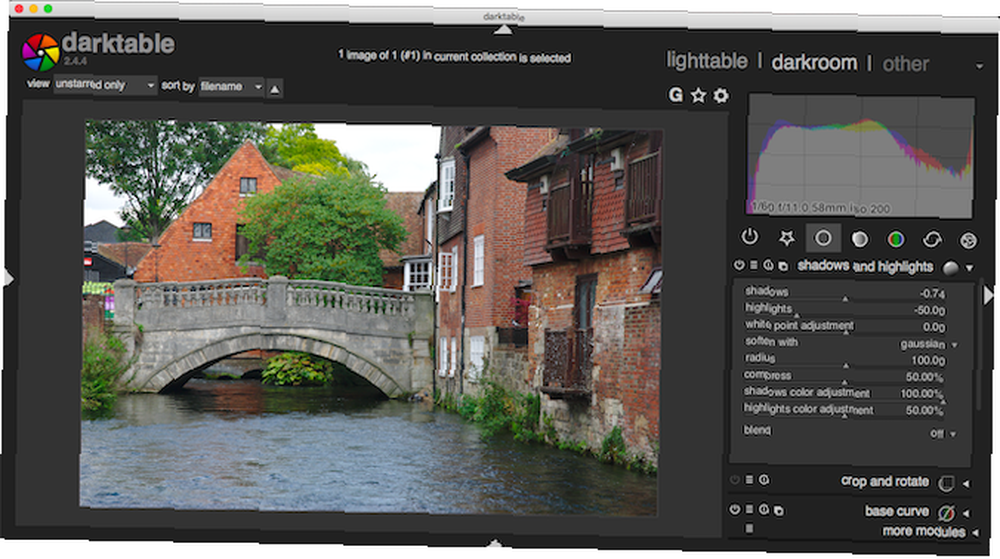
GIMP 2.10 (jak zacząć korzystać z GIMP) to jedna z najlepszych darmowych aplikacji do edycji zdjęć, jakie możesz uzyskać. Możesz go nawet używać ze zdjęciami RAW, ale najpierw musisz dodać własny edytor RAW. Istnieją dwie główne opcje, DarkTable i RawTherapee.
Oba są warte przetestowania, ale wolimy DarkTable ze względu na bardziej dostępny interfejs, płytszą krzywą uczenia się i niektóre zaawansowane funkcje, w tym narzędzia do maskowania.
Po zainstalowaniu możesz przeciągnąć obrazy RAW do GIMP i uruchomi DarkTable, w którym możesz rozpocząć edycję. Efekt jest taki sam, jak w przypadku słynnej kombinacji Photoshop i Adobe Camera RAW, i równie dobry. Przeczytaj nasz przewodnik po Darktable Jak korzystać z Darktable, bezpłatnej alternatywy Adobe Lightroom Jak korzystać z Darktable, bezpłatnej alternatywy Adobe Lightroom Jeśli robisz zdjęcia w formacie RAW, potrzebujesz odpowiedniego programu, aby je otworzyć i edytować. Darktable to darmowa alternatywa dla Adobe Lightroom. aby poznać podstawy tego popularnego edytora RAW.
2. G'MIC
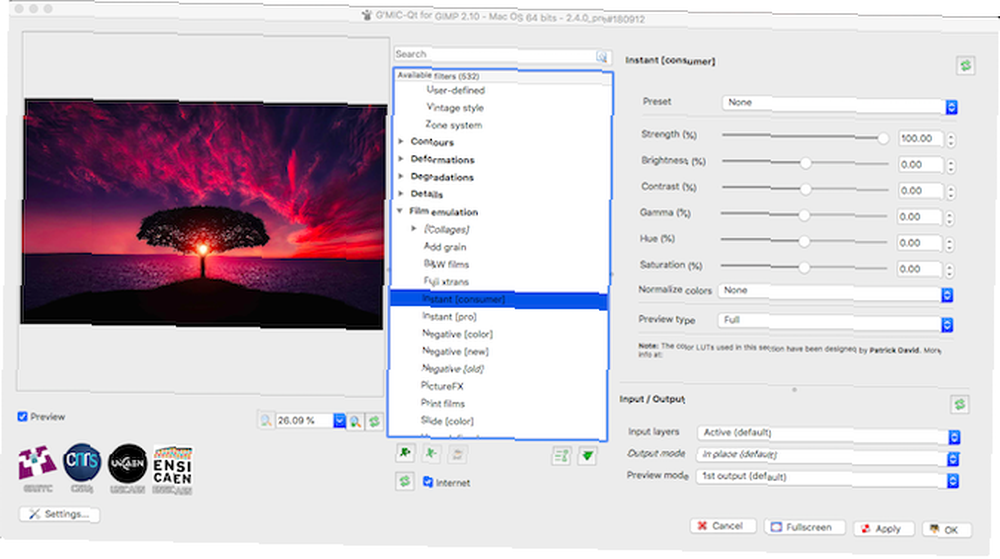
Kolejna wtyczka do edytorów zdjęć, G'MIC oferuje ponad 500 filtrów i efektów, których możesz użyć do ożywienia swoich zdjęć.
Zasięg jest zdumiewający. Istnieją podstawowe informacje, takie jak emulacje i klatki filmów, bardziej zaawansowane rzeczy, takie jak redukcja szumów i inne narzędzia naprawcze, a nawet niektóre efekty 3D. Możesz użyć każdego z domyślnymi ustawieniami za pomocą jednego kliknięcia. Ale jeśli wolisz, możesz użyć serii suwaków dla każdego filtra, aby dostosować wygląd i uzyskać dokładnie pożądany efekt.
3. Resyntezator
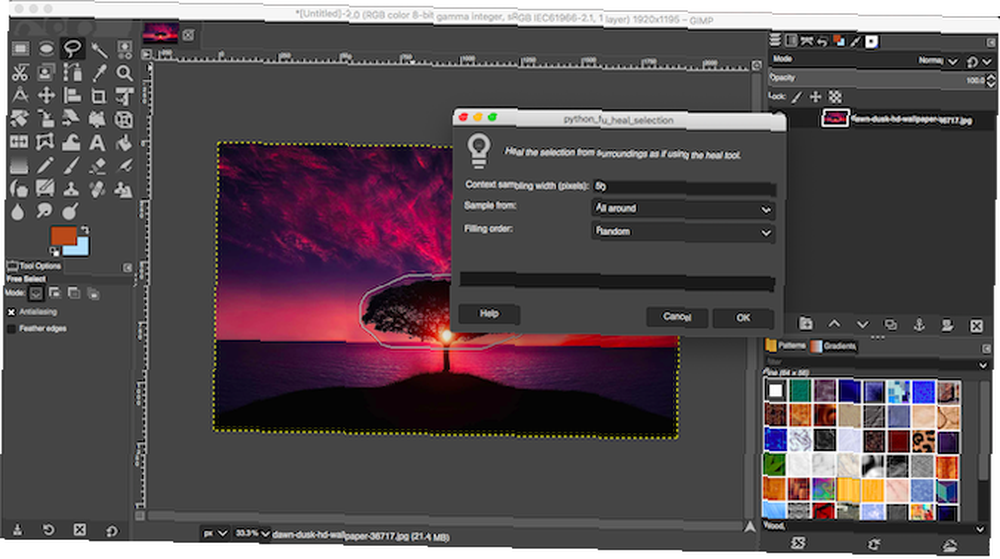
Resynthesizer to jedna z najstarszych wtyczek GIMP i jedna z jej najistotniejszych. Zapewnia szereg narzędzi opartych na pracy z teksturami. Kluczową część znajdziesz w menu Ulepszenia: Wylecz wybór.
Jest to odpowiednik GIMP-a dla narzędzia Photoshop's Content Aware Fill, jedna z rzeczy, które Photoshop może zrobić, że GIMP nie może Czego Photoshop może zrobić, że GIMP nie może? Co może zrobić Photoshop, czego GIMP nie może? GIMP może zrobić wiele z tego, co potrafi Photoshop, ale są pewne obszary, w których nie działa. Oto podsumowanie kluczowych różnic. . Pozwala całkowicie bezproblemowo usunąć niechciane obiekty ze zdjęcia.
Opcja Wylecz wybór w magiczny sposób zastępuje wtargnięcie otaczającą zawartością z tła obrazu i idealnie łączy się. Więc jeśli usuniesz coś z nieba, przestrzeń będzie wypełniona większą ilością nieba. Zwykle trzeba do tego użyć narzędzia klonowania. To o wiele bardziej pracochłonny proces.
4. Hugin
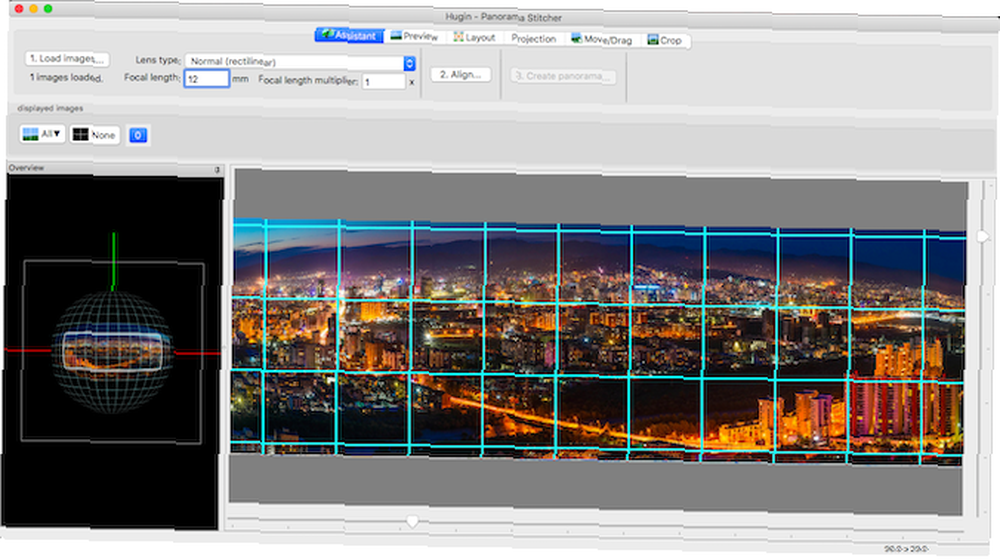
Kiedy potrzebujesz połączyć serię zdjęć, aby stworzyć panoramę, Hugin jest najlepszym narzędziem do użycia w GIMP. Łatwo jest zacząć. Po prostu załaduj swoje zdjęcia, określ kilka wspólnych punktów na każdym z nich, a aplikacja połączy je ze sobą. Poprawi również niedopasowane kąty i ekspozycje.
Hugin działa jako samodzielna aplikacja i jest dostępny dla systemów Windows, Mac i Linux.
5. Falkowy rozkład
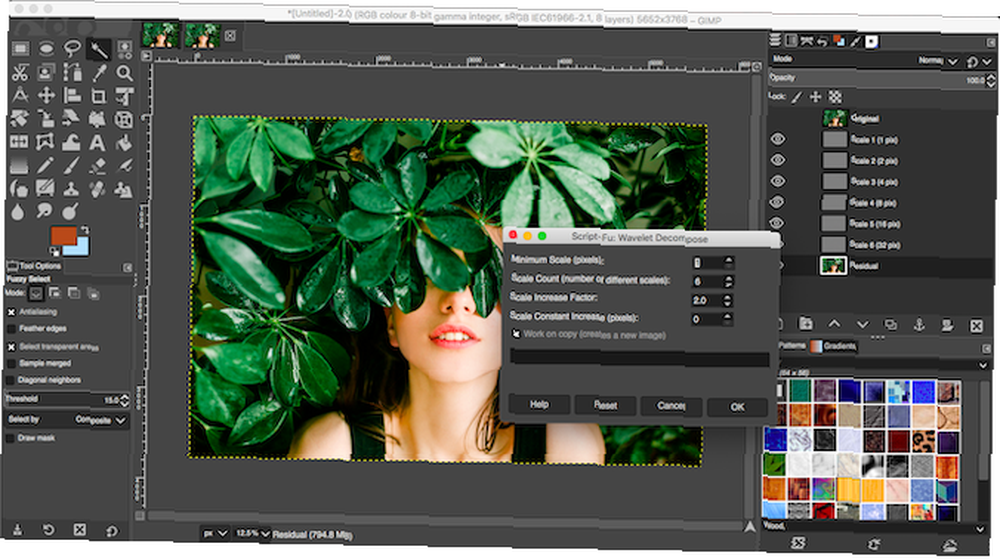
Retusz skóry jest integralną częścią fotografii portretowej. Wavelet Decompose to najlepsza wtyczka do GIMP.
Wtyczka wykorzystuje zaawansowaną formę separacji częstotliwości. Dzieli obraz na wiele warstw, z których każda zawiera różne zestawy szczegółów. Daje to bardzo precyzyjną kontrolę nad tym, które szczegóły chcesz wygładzić, a które zachować.
Brzmi skomplikowanie? Cóż, koncepcja jest, ale praktyka nie. Wystarczy załadować wtyczkę i użyć narzędzi do rozmycia i wygładzania, aby Twoja skóra lśniła.
6. Duplikuj do innego obrazu
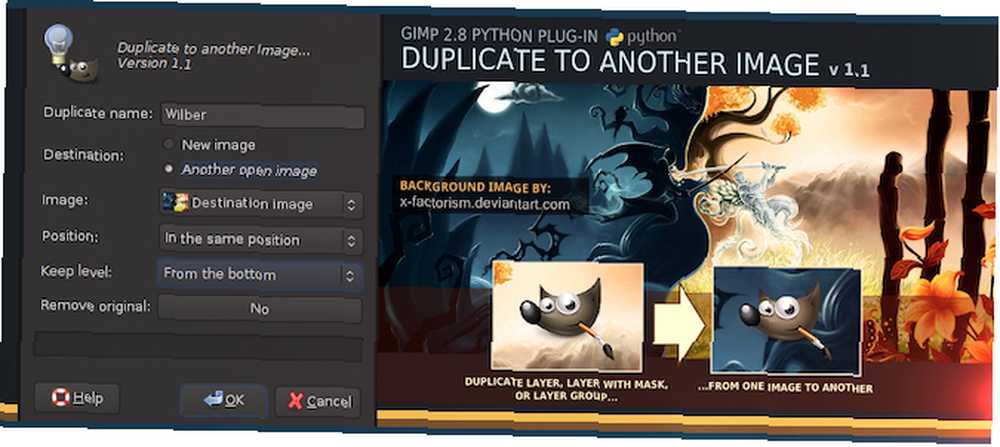
Ten prosty skrypt oszczędza czas rzeczywisty. Jego nazwa dokładnie opisuje to, co robi: kopiuje zaznaczenie do innego pliku obrazu.
Czy GIMP nie może tego już zrobić? Tak, ale nie tak dobrze. Wtyczka Duplicate to Another Image ma o wiele więcej funkcji. Możesz skopiować zaznaczenie na nowy obraz o tym samym rozmiarze co oryginał, z obiektem w tym samym miejscu, co ułatwia zmianę tła obrazu.
Lub możesz skopiować do nowego obrazu i przyciąć go do rozmiaru, gdy chcesz wyizolować poszczególne obiekty. Możesz skopiować obiekt do innego obrazu, który już masz otwarty.
7. Pakiet skryptów
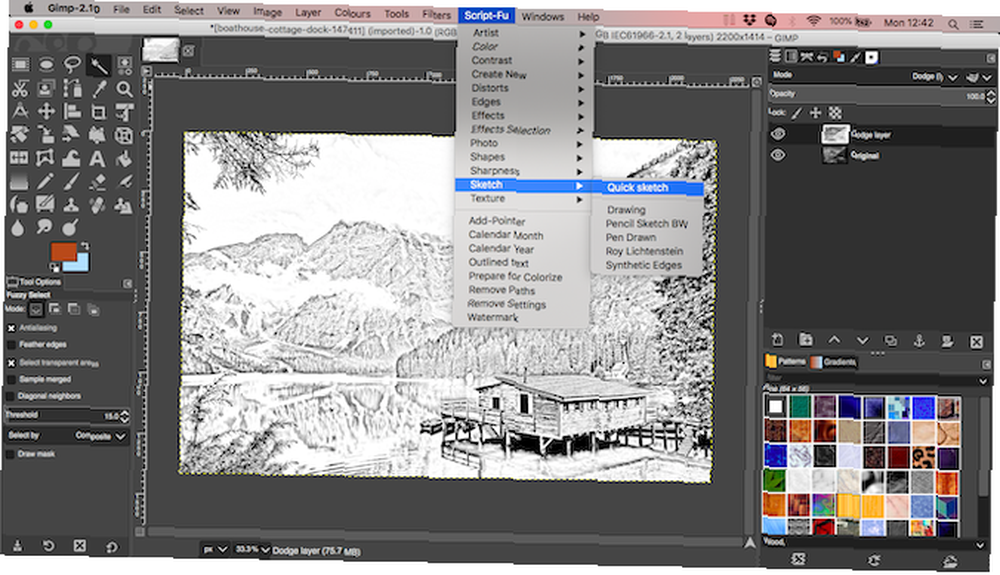
Wtyczki GIMP są dostępne w wielu rozmiarach i złożoności, ale często są to te jednofunkcyjne, z których najczęściej korzystasz.
Ta kolekcja ponad 100 skryptów zawiera wiele skrótów do typowych zadań związanych z edycją obrazu i projektowaniem graficznym. Otrzymasz wtyczkę szkicu GIMP, kilka skryptów do wyostrzania zdjęć lub dodawania ramek, a niektóre do generowania efektów lub emulacji materiału filmowego. Tutaj jest dużo do zabawy. Wszystkie są przetestowane i w pełni kompatybilne z GIMP 2.10.
8. Kolekcja Nik

Wreszcie kolekcja Nik, profesjonalny pakiet programów do edycji zdjęć. Daje dostęp do profesjonalnego wyostrzania i redukcji szumów, filtrów kolorów, efektów HDR i wielu innych. To naprawdę przenosi GIMP na nowy poziom.
Więc jeśli jest tak dobrze, dlaczego mamy to do końca? Dwa powody.
Po pierwsze, darmowa wersja kolekcji Nik nie jest już oficjalnie dostępna. Nadal możesz go pobrać z Archiwum internetowego i możesz go skonfigurować, jeśli masz już zainstalowany na komputerze. Po drugie, musisz przeskoczyć przez kilka obręczy, aby go uruchomić. Na szczęście mamy przewodnik na temat korzystania z darmowych wtyczek Nik firmy Google Jak zacząć z darmowymi wtyczkami Nik firmy Google do fotografii Jak zacząć z darmowymi wtyczkami firmy Nik do fotografii Google Firma Google całkowicie udostępniła wtyczki Nik Collection. Wtyczki działają z oprogramowaniem do edycji zdjęć, takim jak Adobe Photoshop i Lightroom. Oto jak zacząć. dzięki GIMP, który pokazuje, co robić. Zapewniam, że warto.
Jak korzystać z wtyczek GIMP
Po zainstalowaniu wtyczki GIMP pojawi się ona w jednej z kilku lokalizacji. Może pojawić się w menu Filtry lub w jednym z podmenu. Może być pod obrazkiem lub warstwami, albo możesz dostać zupełnie nowe menu o nazwie Script-Fu. Czasami wtyczki (takie jak edytor RAW) działają jako osobna aplikacja, uruchamiana w celu uruchomienia w dowolnym momencie.
Kiedy znajdziesz wtyczkę, którą lubisz, pamiętaj, aby zachować kopię pobranego pliku. Nigdy nie wiadomo, kiedy może zniknąć. Taka jest niestety rzeczywistość pracy z wtyczkami GIMP.
Wtyczki nie są jedynym sposobem na wzmocnienie GIMP. Jeśli na przykład szukasz wtyczki do akwareli GIMP, lepiej jest użyć pędzla. A do tego potrzebny jest nasz przewodnik po najlepszych pędzlach GIMP 11 darmowych pędzli GIMP i jak je zainstalować 11 darmowych pędzli GIMP i jak je zainstalować Pokażemy Ci, jak zainstalować pędzle GIMP oraz kilka darmowych i przydatnych pędzli zaczęło się. .











